En este breve tutorial, vamos a aprender cómo encontrar si el cable de red está conectado o no con la tarjeta de interfaz de red. Puede ir directamente y verificar la ranura de red física en la parte posterior de su sistema para ver si el cable está conectado o no, pero no es necesario. Podemos hacer esto usando comandos simples desde donde te encuentres. Podría haber muchas formas de averiguar el estado conectado de un cable de red en Linux. Aquí, he enumerado tres formas sencillas de comprobar si el cable está conectado o no.
Encuentre el estado conectado de un cable de red en Linux
Método 1
Para averiguar el estado de conexión de un cable de red en Linux, simplemente ejecute:
$ cat /sys/class/net/enp5s0/carrier
Salida de muestra:
1
Si obtuviste una salida como "1" (Número uno), significa que el cable de red está conectado con la tarjeta de red.
También puede verificar si el cable está conectado a la tarjeta de red usando el siguiente comando:
$ cat /sys/class/net/enp5s0/operstate
Salida de muestra:
up
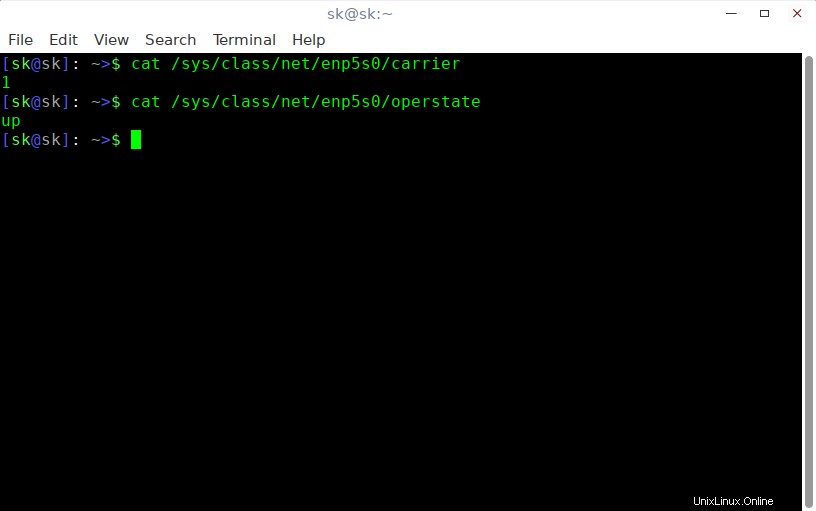
Como en las salidas anteriores, el cable de red está conectado con el adaptador Lan. Aquí, "enp5s0" es el nombre de mi tarjeta de red. Puede averiguar el nombre de su tarjeta de red usando "ifconfig" o "ip addr" comandos Para más detalles para conocer la lista de interfaces de red disponibles, consulte la siguiente guía.
- Cómo encontrar interfaces de red disponibles en Linux
No solo la tarjeta de red cableada, también podemos encontrar el estado de una tarjeta de red inalámbrica.
Para hacerlo, ejecute:
$ cat /sys/class/net/wlp9s0/carrier
Salida de muestra:
1
O,
$ cat /sys/class/net/wlp9s0/operstate
Salida de muestra:
up
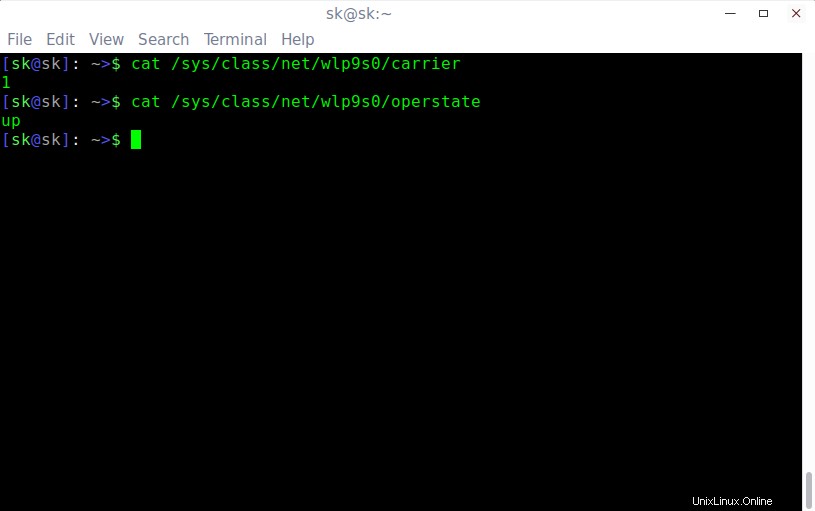
Ahora, simplemente desconecte el cable de red y verifique cuál sería la salida.
$ cat /sys/class/net/enp5s0/carrier
Salida de muestra:
0
O,
$ cat /sys/class/net/enp5s0/operstate
Salida de muestra:
down
¿Ver? Obtuvimos resultados como "0" (cero) y "abajo" , lo que significa que el cable no está conectado. No importa si configuró la dirección IP para la tarjeta de red o no. Puede averiguar fácilmente si el cable está conectado o no utilizando los comandos anteriores.
Método 2:
En caso de que los comandos anteriores no ayuden, hay otra herramienta llamada "ethtool" para ayudarte.
La ethtool se utiliza para consultar y controlar la configuración del hardware y del controlador del dispositivo de red, especialmente para los dispositivos Ethernet con cable.
Ejecute el siguiente comando para averiguar el estado de conexión de un cable de red:
$ sudo ethtool enp5s0
Salida de muestra:
Settings for enp5s0: Supported ports: [ TP MII ] Supported link modes: 10baseT/Half 10baseT/Full 100baseT/Half 100baseT/Full Supported pause frame use: No Supports auto-negotiation: Yes Advertised link modes: 10baseT/Half 10baseT/Full 100baseT/Half 100baseT/Full Advertised pause frame use: Symmetric Receive-only Advertised auto-negotiation: Yes Link partner advertised link modes: 10baseT/Half 10baseT/Full 100baseT/Half 100baseT/Full Link partner advertised pause frame use: Transmit-only Link partner advertised auto-negotiation: Yes Speed: 100Mb/s Duplex: Full Port: MII PHYAD: 0 Transceiver: internal Auto-negotiation: on Supports Wake-on: pumbg Wake-on: g Current message level: 0x00000033 (51) drv probe ifdown ifup Link detected: yes
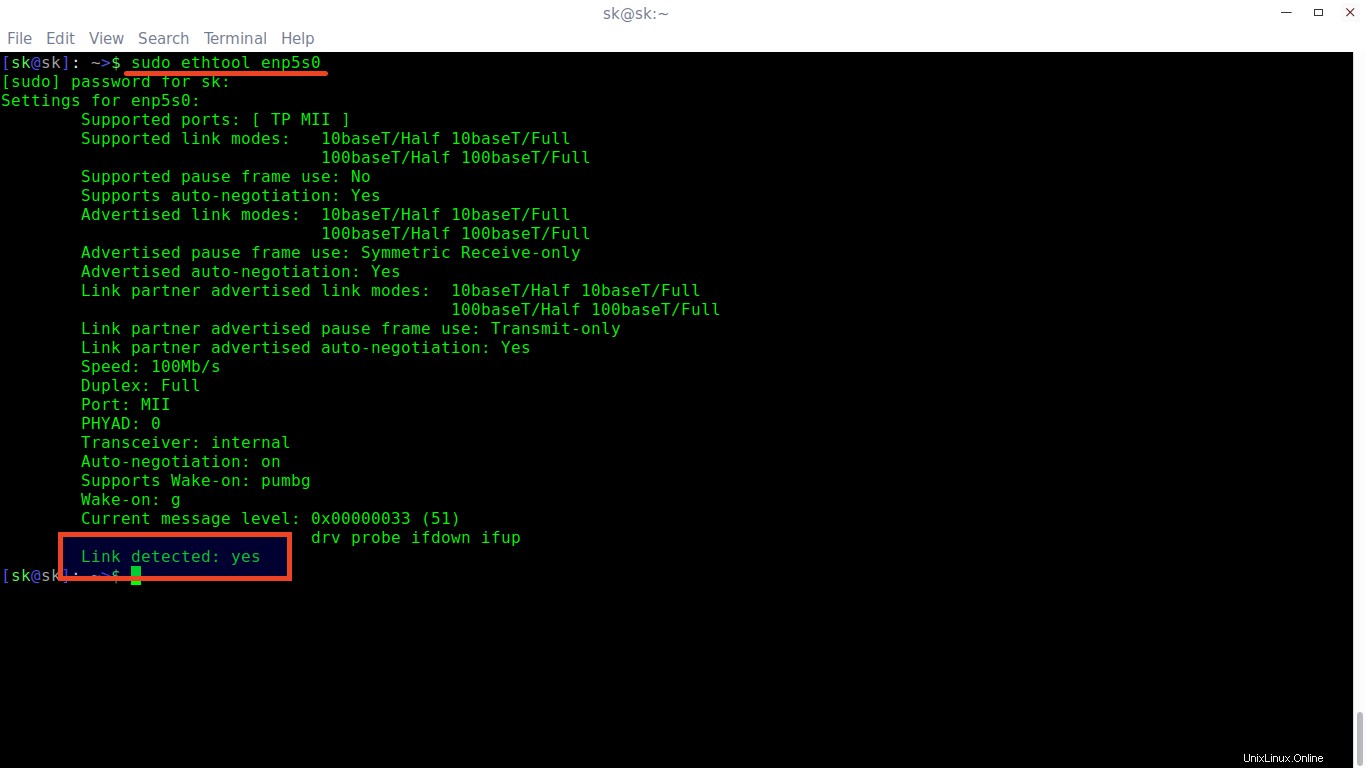
Para averiguar el estado de la tarjeta de red inalámbrica:
$ sudo ethtool wlp9s0
Salida de muestra:
Settings for wlp9s0: Link detected: yes
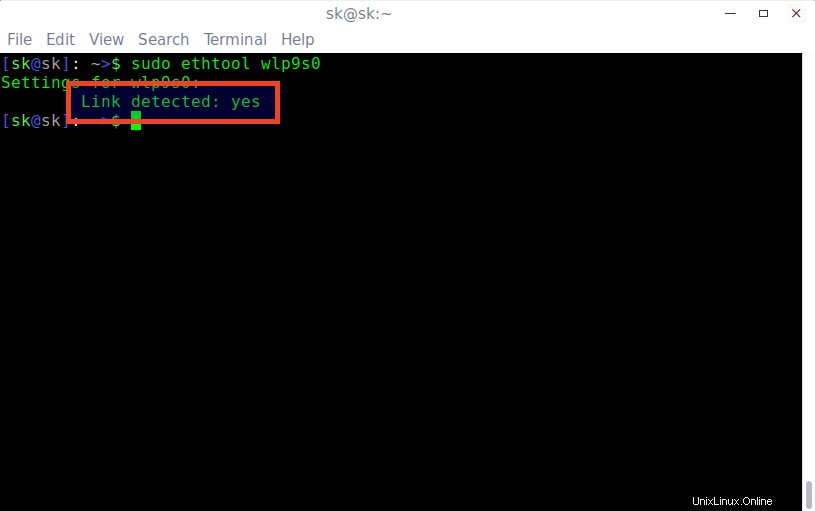
Desconectemos el cable y veamos qué sucede.
$ sudo ethtool enp5s0
Salida de muestra:
Settings for enp5s0: Supported ports: [ TP MII ] Supported link modes: 10baseT/Half 10baseT/Full 100baseT/Half 100baseT/Full Supported pause frame use: No Supports auto-negotiation: Yes Advertised link modes: 10baseT/Half 10baseT/Full 100baseT/Half 100baseT/Full Advertised pause frame use: Symmetric Receive-only Advertised auto-negotiation: Yes Link partner advertised link modes: 10baseT/Half 10baseT/Full 100baseT/Half 100baseT/Full Link partner advertised pause frame use: Transmit-only Link partner advertised auto-negotiation: Yes Speed: 100Mb/s Duplex: Full Port: MII PHYAD: 0 Transceiver: internal Auto-negotiation: on Supports Wake-on: pumbg Wake-on: g Current message level: 0x00000033 (51) drv probe ifdown ifup Link detected: no
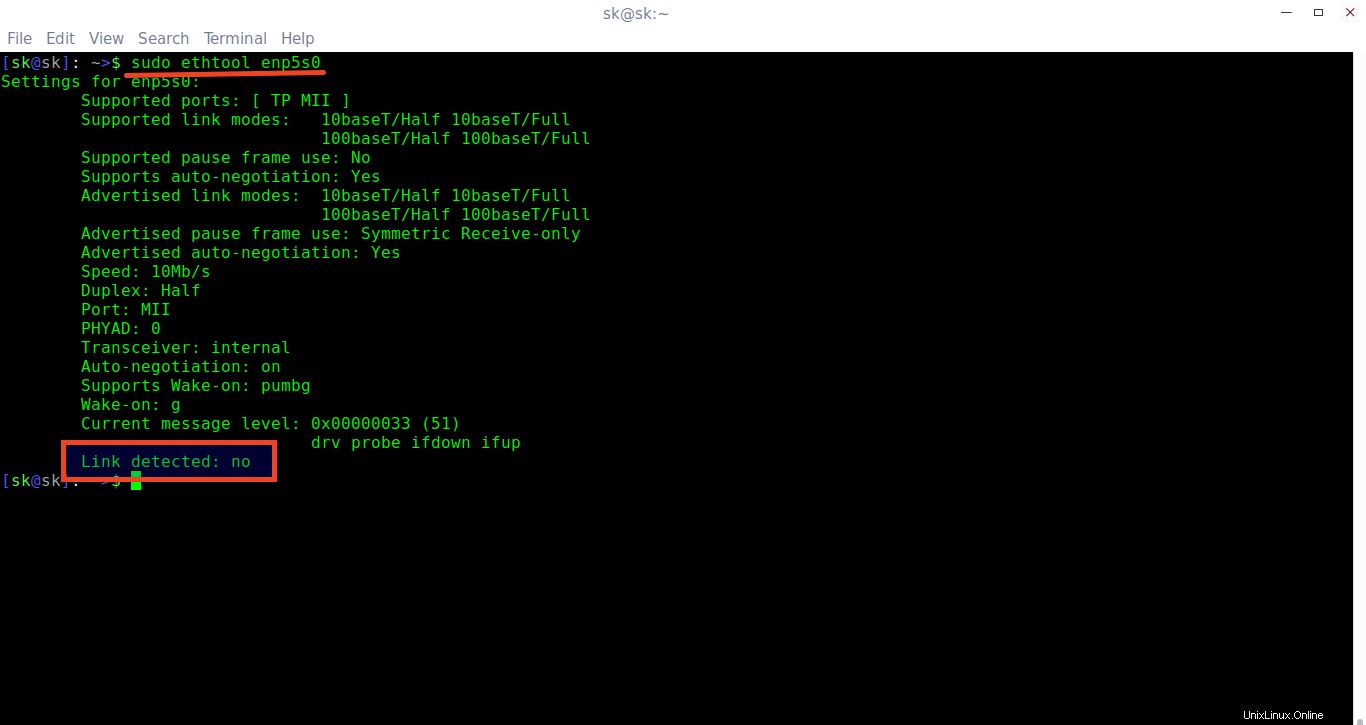
Como puede ver en el resultado anterior, el cable de red no está enchufado.
Descarga tu EBook gratuito - Libro electrónico gratuito:"Administradores de Redes y Sistemas Informáticos - Perspectivas Laborales"
Método 3:
Otro buen método sugerido por uno de nuestros lectores es usar "ip" comando.
$ ip a
La salida de muestra sería:
1: lo: <LOOPBACK,UP,LOWER_UP> mtu 65536 qdisc noqueue state UNKNOWN group default qlen 1000 link/loopback 00:00:00:00:00:00 brd 00:00:00:00:00:00 inet 127.0.0.1/8 scope host lo valid_lft forever preferred_lft forever inet6 ::1/128 scope host valid_lft forever preferred_lft forever 2: enp5s0: <BROADCAST,MULTICAST> mtu 1500 qdisc noop state DOWN group default qlen 1000 link/ether 24:b6:fd:37:8b:29 brd ff:ff:ff:ff:ff:ff 3: wlp9s0: <BROADCAST,MULTICAST,UP,LOWER_UP> mtu 1500 qdisc noqueue state UP group default qlen 1000 link/ether c0:18:85:50:47:4f brd ff:ff:ff:ff:ff:ff inet 192.168.43.192/24 brd 192.168.43.255 scope global wlp9s0 valid_lft forever preferred_lft forever inet6 fe80::c218:85ff:fe50:474f/64 scope link valid_lft forever preferred_lft forever
Eso es todo por ahora. ¿Tiene otros métodos en mente para averiguar el estado de conexión de un cable de red? No dude en hacérnoslo saber en la sección de comentarios a continuación. Comprobaré y actualizaré esta lista en consecuencia.
Lectura relacionada:
- Cómo configurar una dirección IP estática en Linux y Unix
- Cómo configurar la dirección IP en Ubuntu 18.04 LTS
- Cómo configurar una dirección IP estática y dinámica en Arch Linux
- Cómo asignar múltiples direcciones IP a una sola tarjeta de red en Linux